Сводные таблицы способны проводить вычисления, гораздо более сложные, чем простые суммирования данных. В данной статье я расскажу, как можно заставить Сводную таблицу "считать".
Допустим, мы имеем такую сводную таблицу:
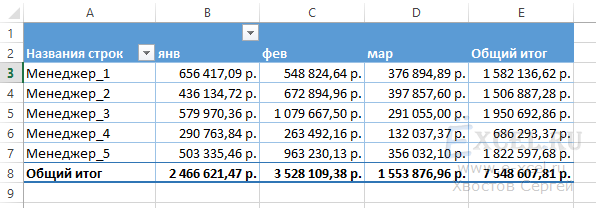
Нам необходимо посчитать долю каждого менеджера в разрезе месяцев. Для этого в правом окне "Поля сводной таблицы", наводим курсор мышки на поле "Сумма", нажимаем левую клавишу и удерживая клавишу мышки тянем поле "Сумма" в окно "Значения":
Затем наводим курсор на это поле в окне "Значения" и нажимаем на него левой клавишей мышки, в выпавшем меню выбираем пункт "Параметры полей значений...":
В открывшемся диалоговом окне "Параметры поля значений", меняем название поля, например, на "Доля":
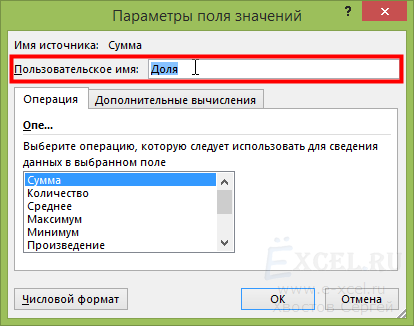
Переходим во вкладку "Дополнительные вычисления", в поле со списком (там, где написано "Без вычислений") выбираем пункт "% от суммы по столбцу" и нажимаем кнопку "ОК":
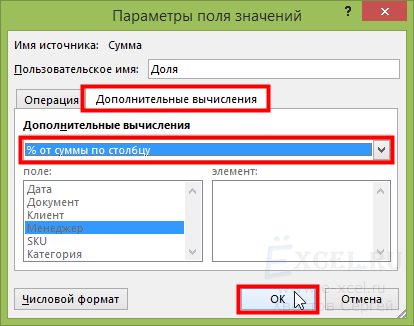
После чего ваша Сводная таблица должна будет приобрести следующий вид:
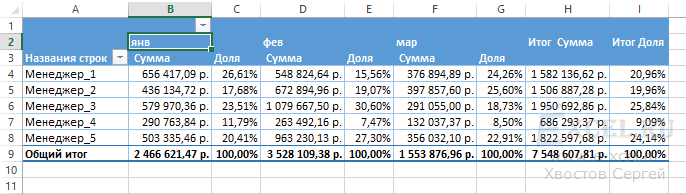
Поэкспериментируйте с другими вариантами вычислений.
Еще один пример вычислений, имеем такую Сводную таблицу:
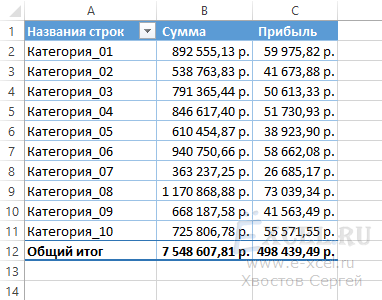
В одном столбце у нас "Сумма продаж", в другой "Прибыль", нам необходимо получить рентабельность каждой категории товаров. Для этого устанавливаем курсор на сводную таблицу, в главном меню в разделе "Работа со сводными таблицами", во вкладке "Анализ" (в 2007 и 2010 "Параметры"), в разделе "Вычисления", нажимаем кнопку "Поля, элементы и наборы", в выпавшем списке выбираем пункт "Вычисляемое поле..." (в 2007 "Сервис" -> "Формулы"):
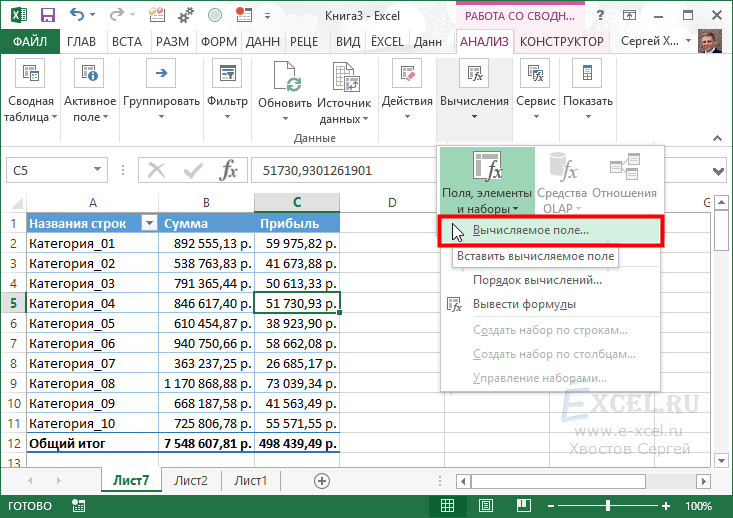
В открывшемся диалоговом окне меняем название поля, например, на "Рентабельность":
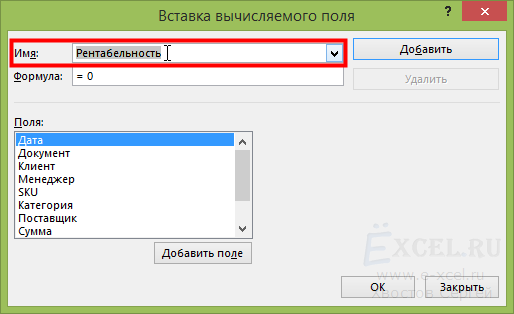
В окне "Поля:" встаем на поле "Прибыль" и нажимаем кнопку "Добавить поле" так чтобы оно появилось в поле "Формула:", затем нажимаем на клавиатуре "/" - Знак деления, встаем на поле "Сумма" и снова нажимаем кнопку "Добавить поле". В итоге всех манипуляций в поле "Формула:" у вас должно получиться "=Прибыль/Сумма":
Если все получилось, смело, нажимаем кнопку "ОК":
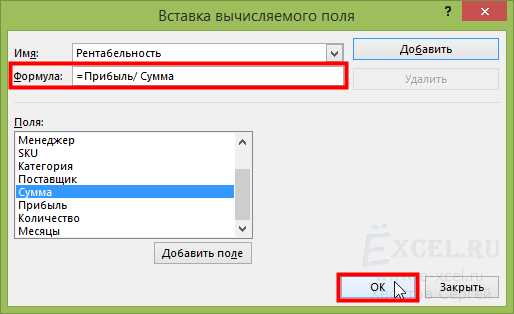
В итоге ваша Сводная таблица должна будет принять следующий вид:
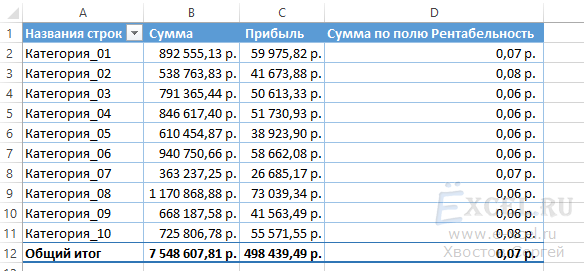
Присвоим столбцу "Рентабельность" формат "%", уберем из заголовка лишние слова и получим такую красоту:
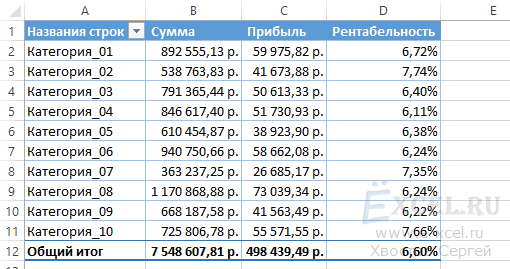
В чем, собственно говоря, прелесть таких вычислений? В том, что если вы теперь добавите поле "SKU" в "СТРОКИ", то вы получите "Рентабельность" по каждому SKU, не вбивая никаких дополнительных формул:



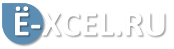
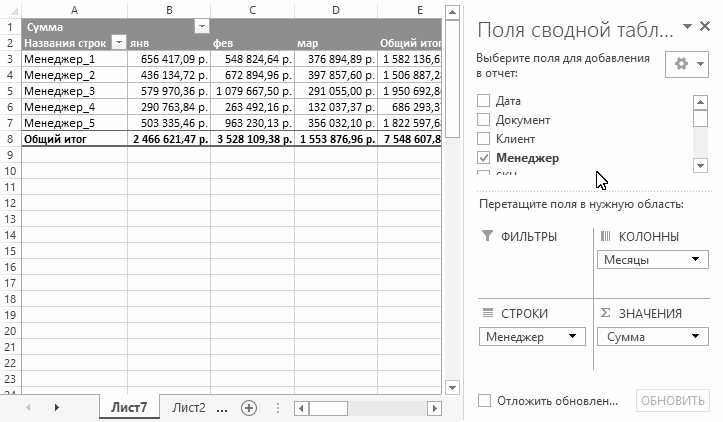
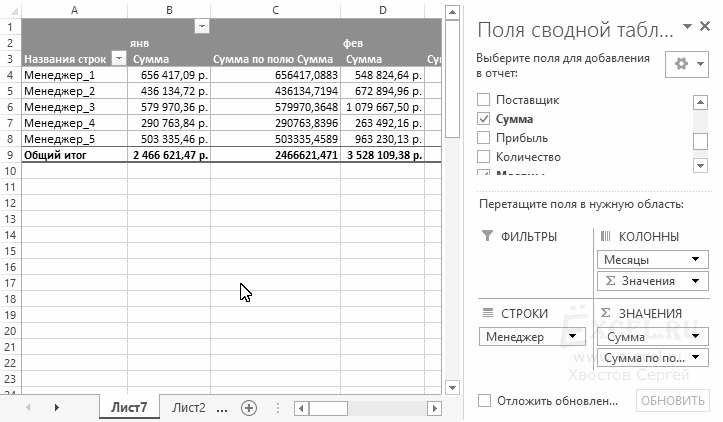
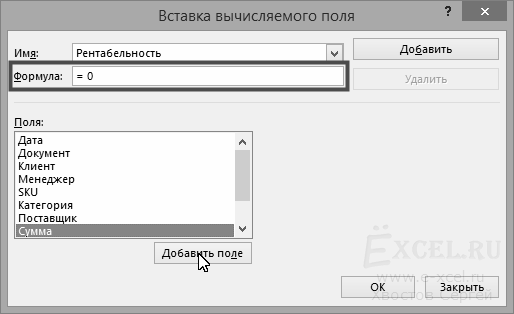
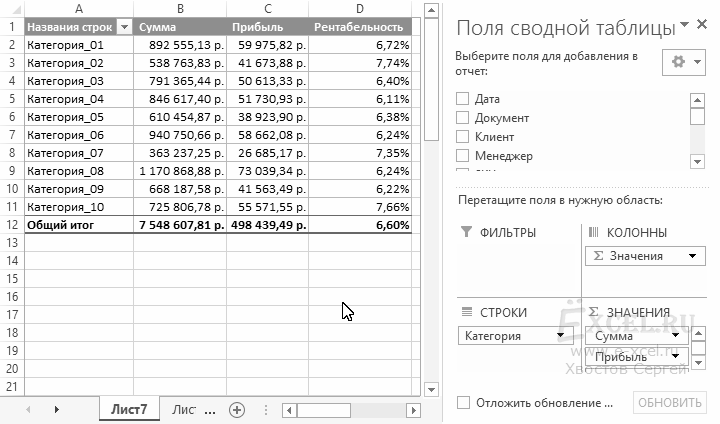
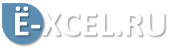



Комментарии
формула не показывается целиком, курсор уезжает за видимое поле и не видно, на каком он месте. не понятно как редактивровать.
Формулы длинные, тк содержат много слагаемых.
Еще вопрос:
Если в полях значений (в Вашем примере, например - Сумма) - стоит СУММА, то можно ли в Итоговой строке иметь, например, среднее значение ?
Сергей, добры день
подскажите, пожалуйста, как это сделать? "попробовать "закинуть" "сумму" еще раз в значения", что то у меня не получается...
А как изменить формулу?
Ссылки, имена и массивы, к сожалению, нельзя использовать в формулах сводных таблиц.
Можете помочь советом, пожалуйста?